9 najlepszych sposobów naprawy Instagrama, który nie działa na danych mobilnych
Różne / / April 05, 2023
Pomimo konkurencji ze strony Snapchata i TikToka, popularność Instagrama wciąż rośnie. Nie jest jednak pozbawiony problemów. Wielu użytkowników narzeka Instagram nie wysyła kodu zabezpieczającego, nie odświeżający pokarmi nie działa na danych mobilnych lub komórkowych. Kiedy nie możesz uzyskać dostępu do Instagrama, gdy jesteś w ruchu lub poza domem, ciągłe manipulowanie aplikacją staje się nużące.

Jeśli Instagram działa w Wi-Fi, ale nie w sieci komórkowej, może to być mylące. Poza tym nie będziesz cały czas w pobliżu Wi-Fi. Zamiast znajdować sieć Wi-Fi lub prosić znajomego o włączenie mobilnego punktu dostępowego, skorzystaj z poniższych sztuczek, aby naprawić Instagram, który nie działa na danych mobilnych na Twoim telefonie.
1. Włącz mobilny dostęp do danych (iPhone)
Instagram może być czasami bardzo głodny danych. Jeśli masz limit transmisji danych w Internecie, być może wyłączyłeś uprawnienia do transmisji danych mobilnych na Instagramie, aby uniknąć przekroczenia limitów wykorzystania danych. Wykonaj poniższe czynności, aby ją włączyć.
Krok 1: Otwórz aplikację Ustawienia na swoim iPhonie.

Krok 2: Przewiń do Instagrama i dotknij go.

Krok 3: Włącz przełącznik opcji „Dane mobilne”.

Wymuś zamknięcie aplikacji Instagram, a następnie otwórz ją ponownie, utrzymując aktywne dane mobilnego Internetu, aby sprawdzić, czy działa.
2. Włącz odświeżanie aplikacji w tle
Podobnie jak inne aplikacje, aplikacja Instagram wymaga pozwolenia na pobieranie aktualizacji w tle. Jeśli jednak wyłączysz uprawnienia odświeżania w tle dla Instagrama na iPhonie lub Androidzie, może to nie działać bezproblemowo w przypadku mobilnej transmisji danych. Oto jak sprawdzić uprawnienia na iPhonie i Androidzie.
iPhone'a
Krok 1: Otwórz aplikację Ustawienia i przewiń w dół do Instagrama.


Krok 2: Włącz przełącznik opcji „Odświeżanie aplikacji w tle”.
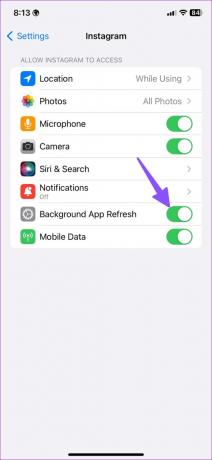
Android
Krok 1: Naciśnij i przytrzymaj ikonę aplikacji Instagram i dotknij ikony „i”, aby otworzyć menu Informacje o aplikacji.

Krok 2: Wybierz „Mobilna transmisja danych i Wi-Fi”.

Krok 3: Włącz przełącznik „Dane w tle”.

3. Wyłącz tryb oszczędzania danych na Instagramie
Aplikacja Instagram oferuje tryb oszczędzania danych, aby zmniejszyć zużycie danych mobilnych. Aktywny tryb oszczędzania danych może mieć wpływ na Twoje wrażenia z korzystania z Instagrama, a ładowanie zdjęć i filmów może trwać dłużej. Oto jak możesz to wyłączyć.
Krok 1: Otwórz Instagram na swoim telefonie.

Krok 2: Wybierz swoje konto w prawym dolnym rogu.

Krok 3: Stuknij menu hamburgera w prawym górnym rogu i otwórz Ustawienia.


Krok 4: Wybierz „Konto” i otwórz „Wykorzystanie danych” z poniższego menu.


Krok 5: Wyłącz przełącznik obok opcji „Używaj mniej mobilnej transmisji danych”.

4. Wyłącz tryb oszczędzania danych w telefonie
Aby przeciwdziałać odświeżaniu aplikacji w tle i całkowicie wyłączyć korzystanie z danych w tle, tryb oszczędzania danych ułatwia pobieranie w tle tylko niezbędnych danych dla wybranych niezbędnych aplikacji. Oto, jak możesz go wyłączyć na Androidzie i iPhonie.
Android
Krok 1: Otwórz Ustawienia na Androidzie i wybierz „Sieć i internet”.

Krok 3: Otwórz „Oszczędzanie danych” i wyłącz je.
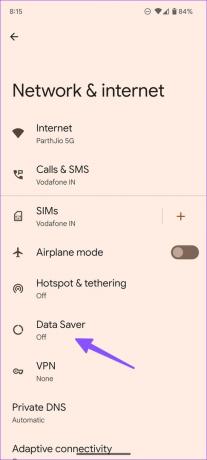
iPhone'a
Krok 1: Uruchom aplikację Ustawienia na iPhonie.

Krok 2: Wybierz „Dane komórkowe”.

Krok 3: Stuknij swoją podstawową kartę SIM.

Krok 4: Wyłącz przełącznik obok opcji „Tryb niskiego poziomu danych”.
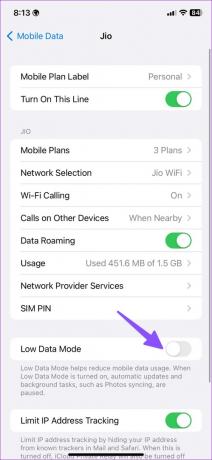
5. Zapewnij nieograniczone wykorzystanie danych (Android)
Jeśli chcesz bezproblemowo korzystać z Instagrama w aktywnym trybie oszczędzania danych, zapewnij mu nieograniczoną transmisję danych w telefonie.
Krok 1: Naciśnij i przytrzymaj ikonę aplikacji Instagram na Androidzie i dotknij ikony „i”, aby otworzyć menu Informacje o aplikacji.

Krok 2: Przewiń do „Mobilna transmisja danych i Wi-Fi”.

Krok 3: Włącz przełącznik „Nieograniczone wykorzystanie danych”.

6. Sprawdź plan przewoźnika
Większość operatorów nakłada limit miesięcznych danych internetowych, chyba że masz określony plan nieograniczonego wykorzystania danych. Jeśli więc przekroczyłeś miesięczne dane komórkowe w swoim abonamencie, żadna z aplikacji, w tym Instagram, nie będzie działać na Twoim iPhonie ani Androidzie. Sprawdź dostępność aplikacji operatora.
7. Zablokuj Instagram w tle (Android)
Producenci telefonów z Androidem, tacy jak Samsung, OnePlus, Vivo i Xiaomi, zabijają nieaktywne aplikacje w tle, aby wydłużyć żywotność baterii telefonu. To powiedziawszy, możesz zablokować ważne aplikacje w tle, aby mogły działać normalnie.
Krok 1: Otwórz menu ostatnich aplikacji na Androidzie.
Krok 2: Naciśnij długo ikonę aplikacji Instagram i wybierz „Zablokuj tę aplikację”.

Instagram będzie nadal działał normalnie w przypadku mobilnej transmisji danych i Wi-Fi.
8. Sprawdź status na Instagramie
Jeśli serwery Instagrama nie działają, żadna sztuczka nie rozwiązuje problemu. Możesz sprawdzić aktualny status na Instagramie z Detektor dolny. Możesz zauważyć wyższe wykresy przestojów i komentarze użytkowników potwierdzające problemy z Instagramem. Musisz poczekać, aż firma rozwiąże problem po stronie serwera z ich strony.
9. Zaktualizuj aplikację Instagram
Instagram nie działa na mobilnej transmisji danych może być spowodowany przestarzałą kompilacją aplikacji zainstalowaną na telefonie. Powinieneś zaktualizować Instagram do najnowszej wersji, aby cieszyć się nowymi funkcjami i naprawiać błędy.
Pobierz Instagram na Androida
Pobierz Instagram na iPhone'a
Olśniewaj swoim kanałem na Instagramie zdjęciami z wakacji
Instagram, który nie działa na danych mobilnych, prowadzi do nieprzyjemnych wrażeń. Ponieważ nie ma prawdziwej alternatywy dla Instagrama, musisz użyć powyższych sztuczek, aby rozwiązać problem. Skoro już to robisz, daj nam znać, jaka sztuczka zadziałała.
Ostatnia aktualizacja 30 listopada 2022 r
Powyższy artykuł może zawierać linki partnerskie, które pomagają wspierać Guiding Tech. Nie wpływa to jednak na naszą rzetelność redakcyjną. Treść pozostaje bezstronna i autentyczna.
Scenariusz
Parth Shah
Parth wcześniej pracował w EOTO.tech, zajmując się nowinkami technicznymi. Obecnie pracuje jako wolny strzelec w Guiding Tech, pisząc o porównaniach aplikacji, samouczkach, wskazówkach i sztuczkach dotyczących oprogramowania oraz zagłębiając się w platformy iOS, Android, macOS i Windows.



